Ключові висновки
- Додати принтер до Chromebook легко. Просто перейдіть до меню налаштувань, виберіть «Друк» у розділі «Додаткові параметри» та додайте свій принтер до свого профілю.
- Переконайтеся, що ви перебуваєте в тій самій мережі Wi-Fi, що й ваш принтер, якщо ви хочете підключитися без проводів. Для USB-принтерів просто підключіть Chromebook за допомогою кабелю.
- Щоб почати друк, відкрийте програму «Документи», введіть документ, натисніть Ctrl + P, щоб відкрити параметри принтера, і натисніть кнопку друку. Chromebook підтримує всі основні марки принтерів.
Chromebook не схожий на більшість традиційних ноутбуків, які вам трапляються. Він працює під управлінням веб-операційної системи, відомої як Chrome OS, що робить його сучасним і універсальним пристроєм.
Але іноді навіть виконання елементарних завдань, як-от налаштування принтерів, може лякати нових користувачів, враховуючи унікальний інтерфейс Chromebook. Давайте розглянемо, як можна додати або підключити принтер до Chromebook за кілька простих кроків.
Параметри принтера можна знайти в меню налаштувань ОС Chrome. Натисніть кнопку «Пошук» на клавіатурі, а потім введіть «налаштування» в рядку пошуку, що з’явиться. У результатах виберіть Налаштування.
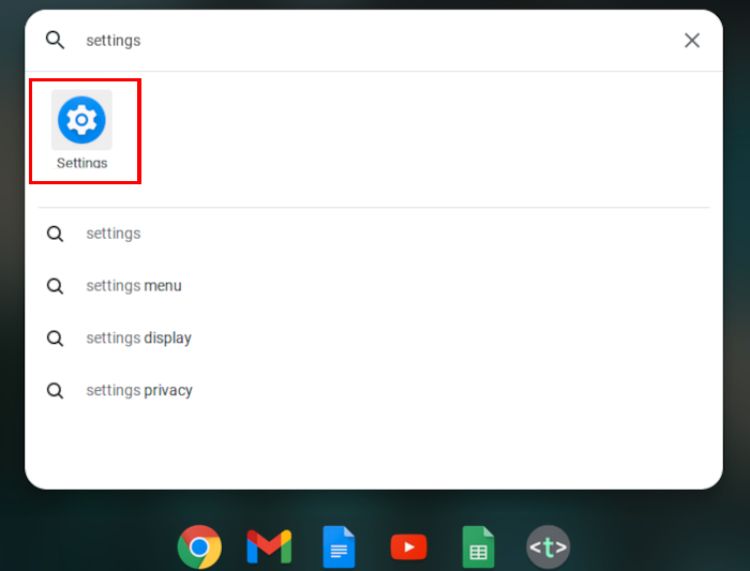
Клацніть «Додатково» на лівій панелі меню.
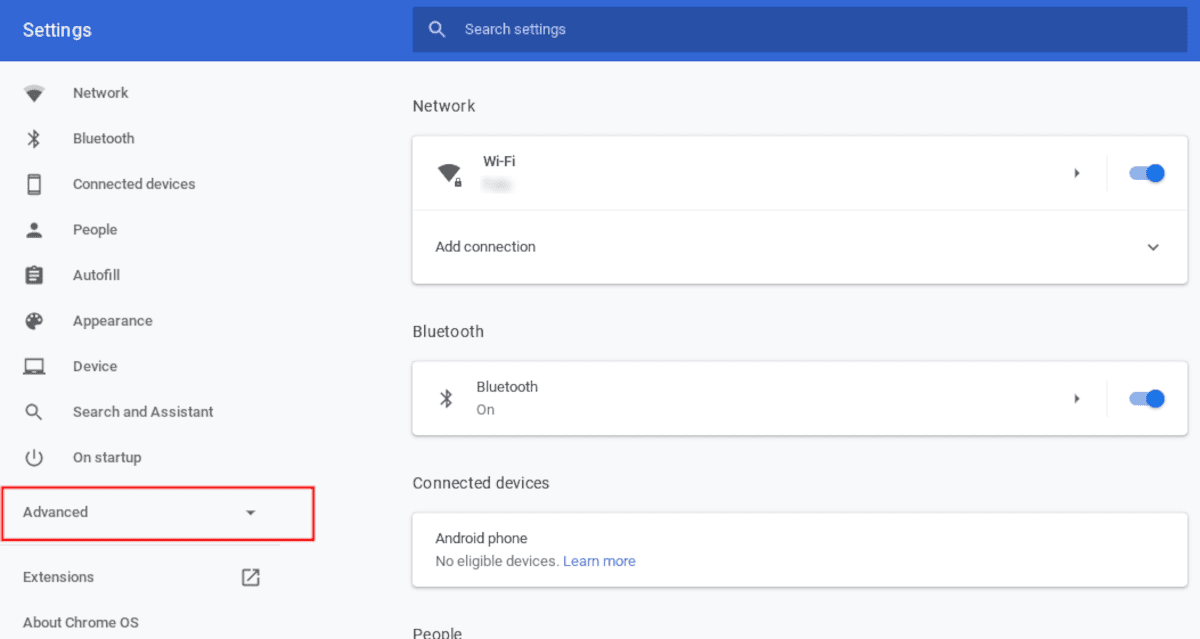
У розкривному меню «Додаткові параметри» виберіть «Друк».

Крок 2: Додайте принтер до свого профілю
Профіль друку – це місце, де зберігаються налаштовані параметри принтера та керуються ними, щоб полегшити друк на Chromebook.
У меню «Друк» виберіть параметр «Принтери».
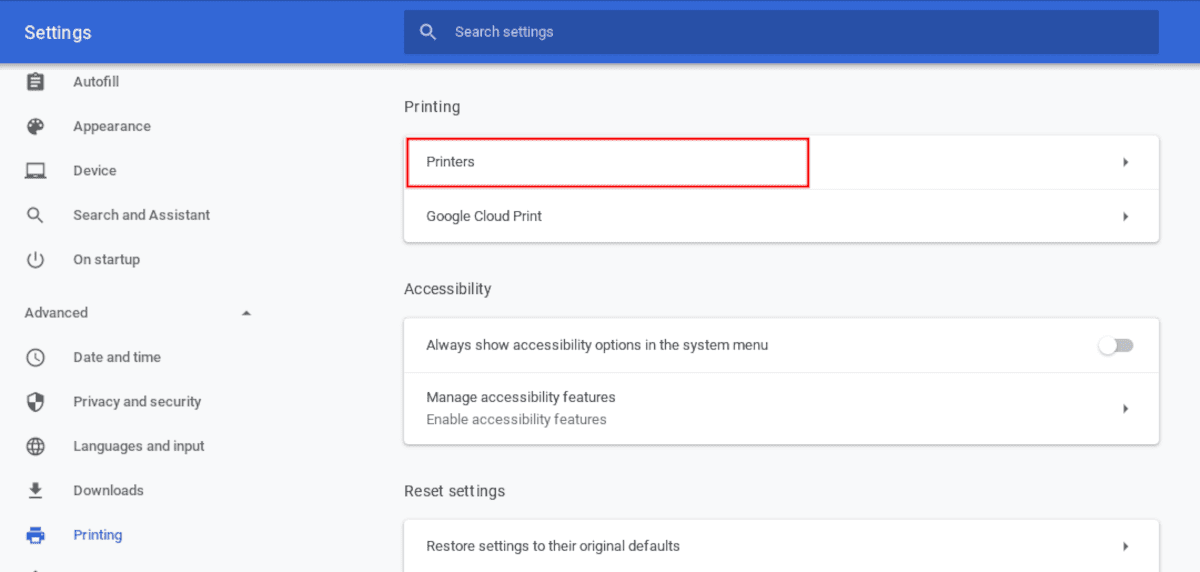
Потім натисніть кнопку Додати принтер.
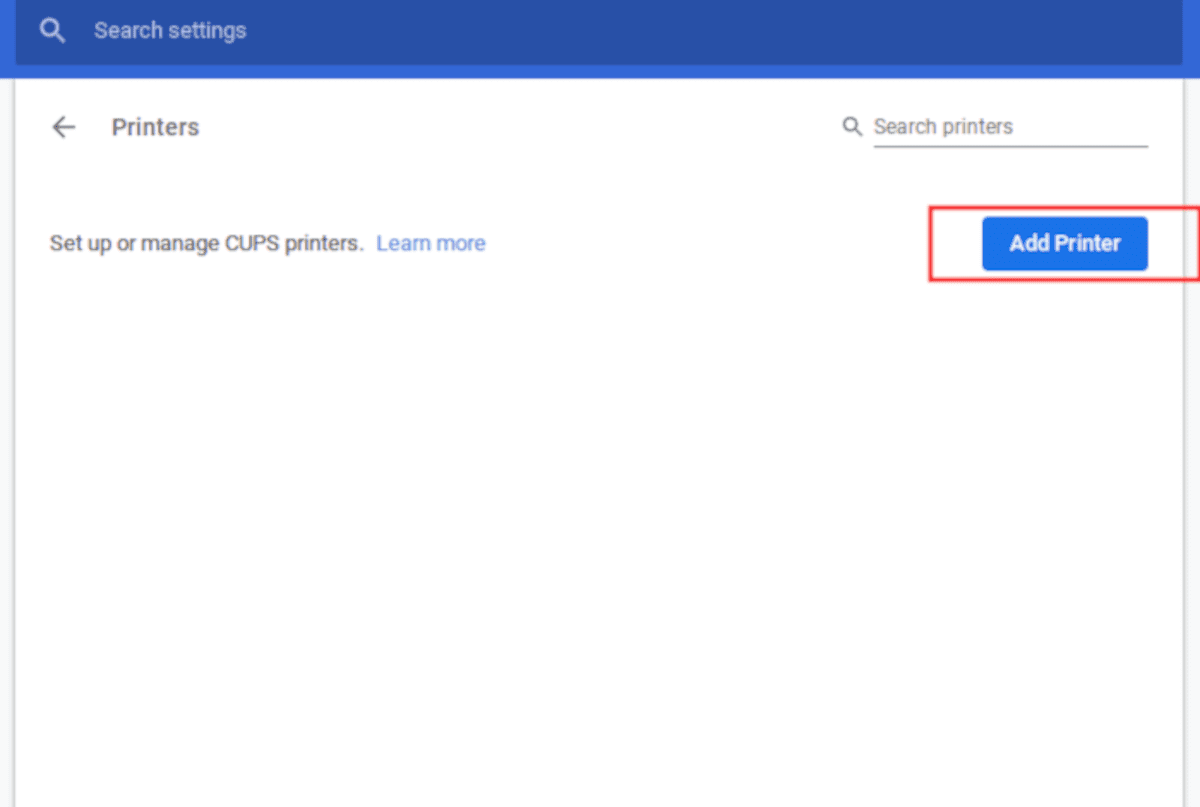
Ваш Chromebook представить вам список усіх принтерів, які він зможе знайти. Виберіть потрібний принтер, а потім натисніть кнопку «Додати», щоб зберегти його в профілі принтера.
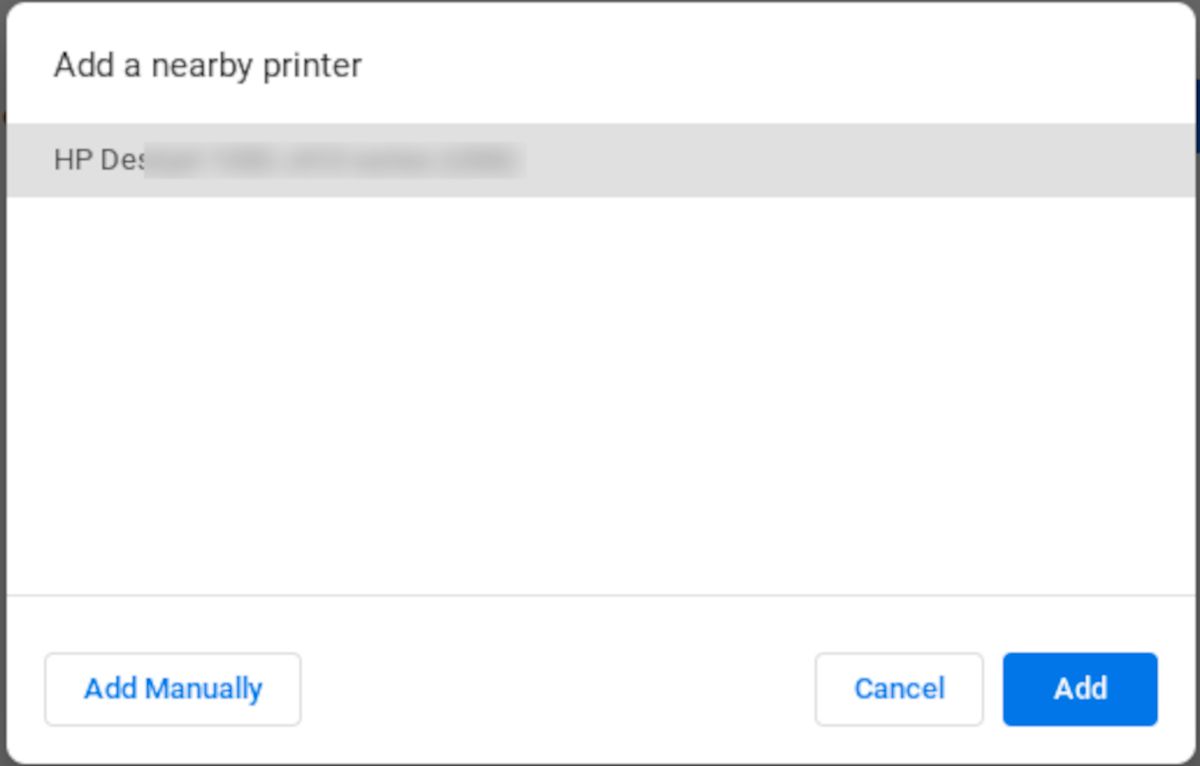
Якщо ви хочете підключитися до принтера через Wi-Fi, переконайтеся, що ви перебуваєте в тій самій мережі Wi-Fi, що й ваш принтер. Для принтера з USB-кабелем просто підключіть Chromebook до принтера за допомогою кабелю.
Крок 3. Почніть друкувати за допомогою Chromebook
Підключивши Chromebook до принтера, ви можете друкувати з Chromebook.
Натисніть кнопку «Пошук» на клавіатурі та введіть Документи в рядок пошуку, щоб відкрити програму Документи для обробки тексту. Натисніть, щоб запустити програму, а потім виберіть порожній шаблон.
Введіть будь-який текст у документі, наприклад, «Пробний друк».
Натисніть комбінацію клавіш Ctrl + P Chromebook, щоб відкрити параметри принтера. Ваш налаштований принтер встановлено для вас за замовчуванням.
Щоб надрукувати документ із Chromebook, натисніть кнопку «Друк».
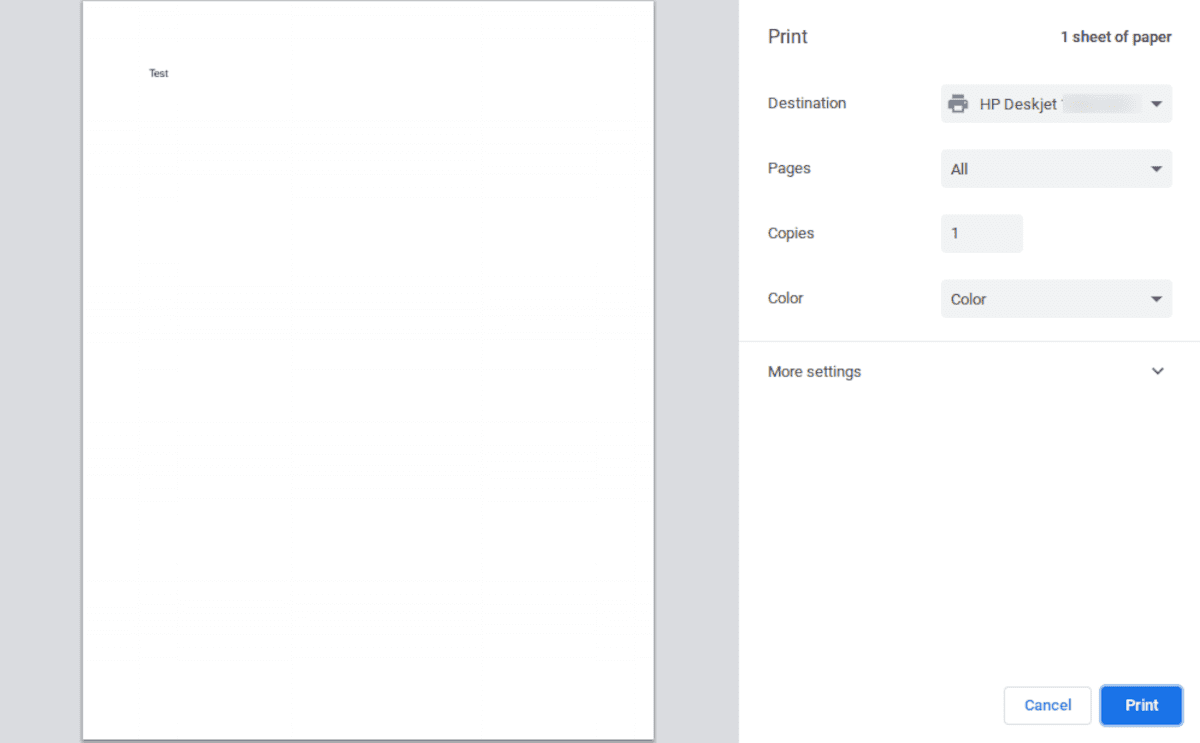
Легко додати принтер до Chromebook
Chromebook підтримує всі основні бренди принтерів, як-от Canon, HP, Epson, Brother тощо. Незалежно від марки, додати принтер до свого Chromebook і роздрукувати документи має бути відносно легко.
Якщо у вас валяється старий ПК, ви можете встановити ChromeOS Flex, яка надзвичайно легка та дуже інтуїтивно зрозуміла. І так, вам не потрібен Chromebook для запуску ChromeOS Flex.

